Als u een aantal clips aan uw nieuwe video hebt toegevoegd, hoeft u niet te benadrukken of ze niet in de perfecte volgorde staan. Het is eenvoudig om clips opnieuw te rangschikken in de Clipchamp iOS-app. Druk gewoon lang en sleep en zet neer.
Stap 1. Een nieuwe video maken
Tik op de paarse knop + om een gloednieuwe video te maken.
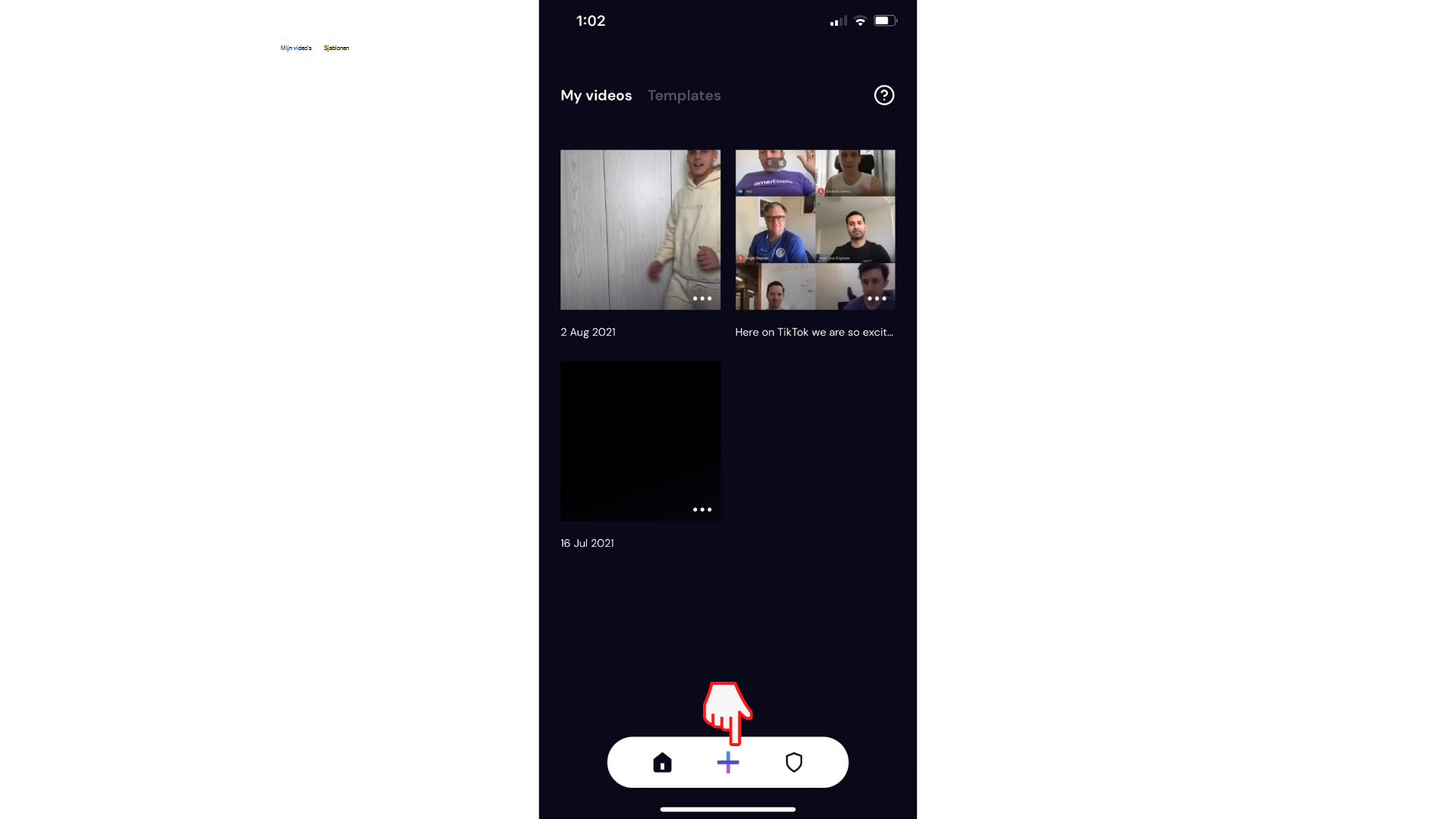
Voeg uw videoclips toe aan de tijdlijn door ze te selecteren en op Volgende te tikken. De editor wordt automatisch geopend.
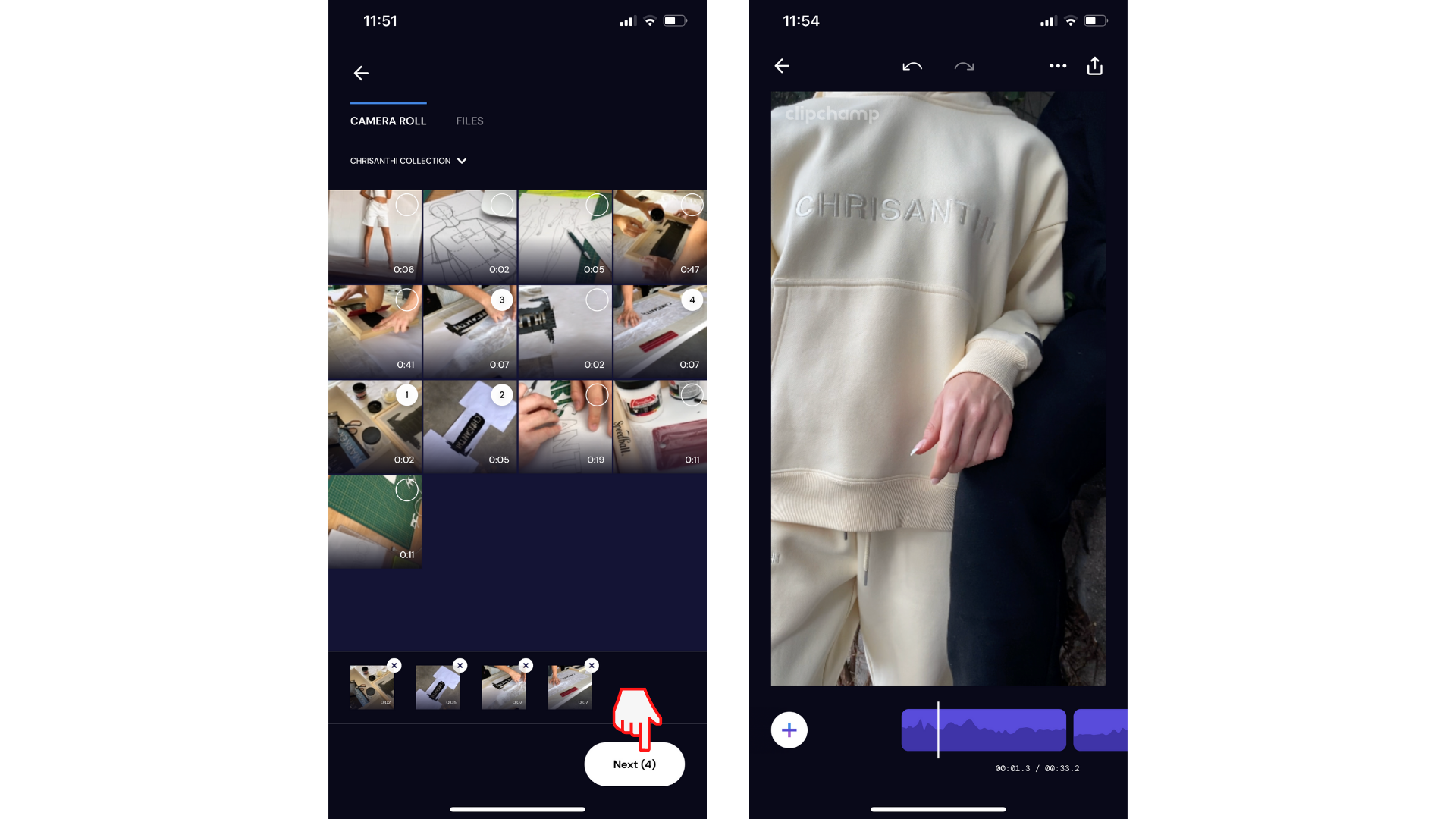
Stap 2. Uw videoclips opnieuw rangschikken
Zodra u twee of meer clips in een video hebt, drukt u lang op de paarse clip in de tijdlijn die u opnieuw wilt orden.
Druk vervolgens lang op de specifieke clip en sleep en zet deze neer in de nieuwe volgorde. Tik op de pijl-terug op de tijdlijn wanneer u klaar bent om terug te keren naar de editor.
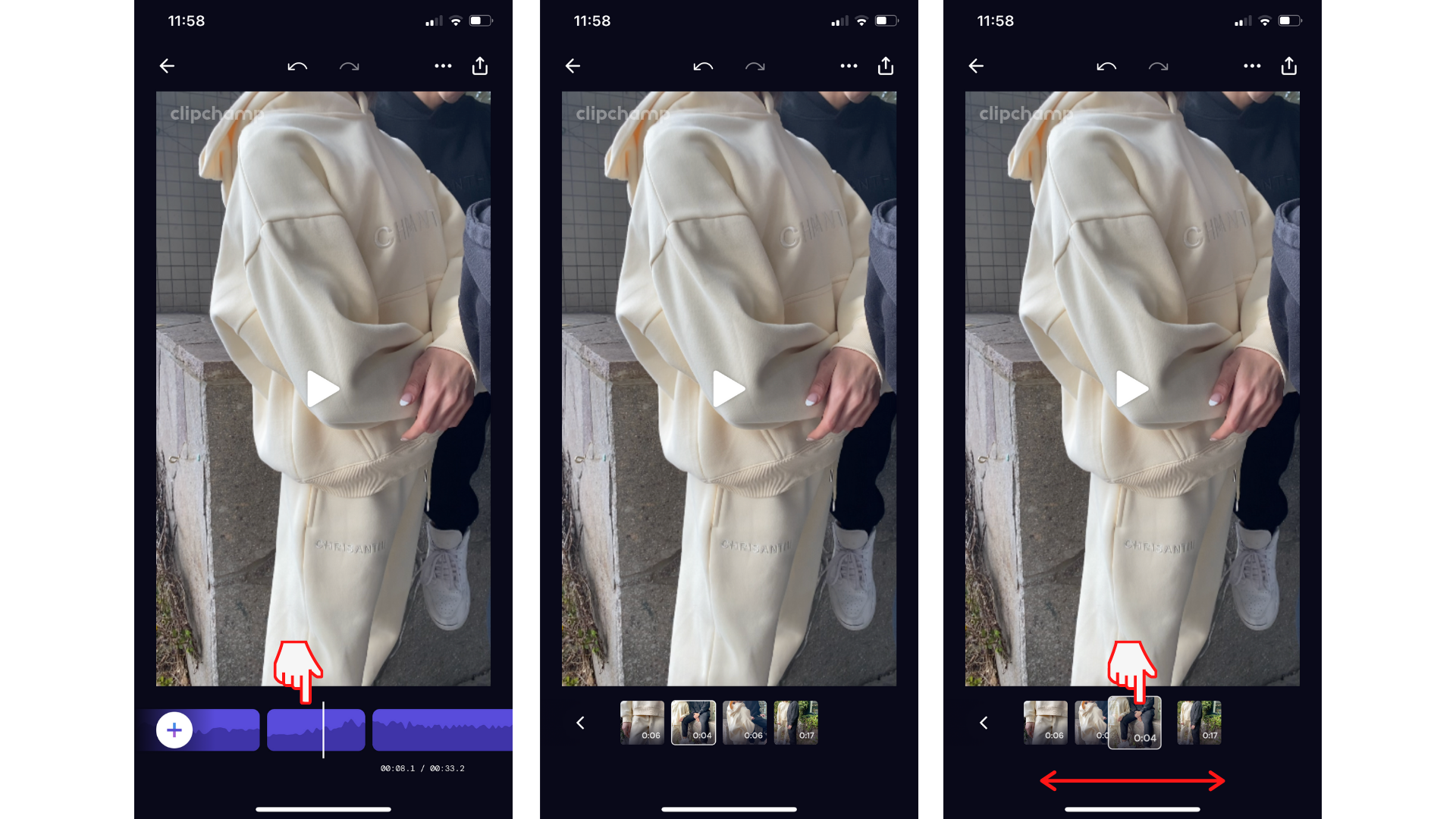
Probeer onze iOS-app.
Download de gratis Clipchamp-app voor iOS om aan de slag te gaan.










